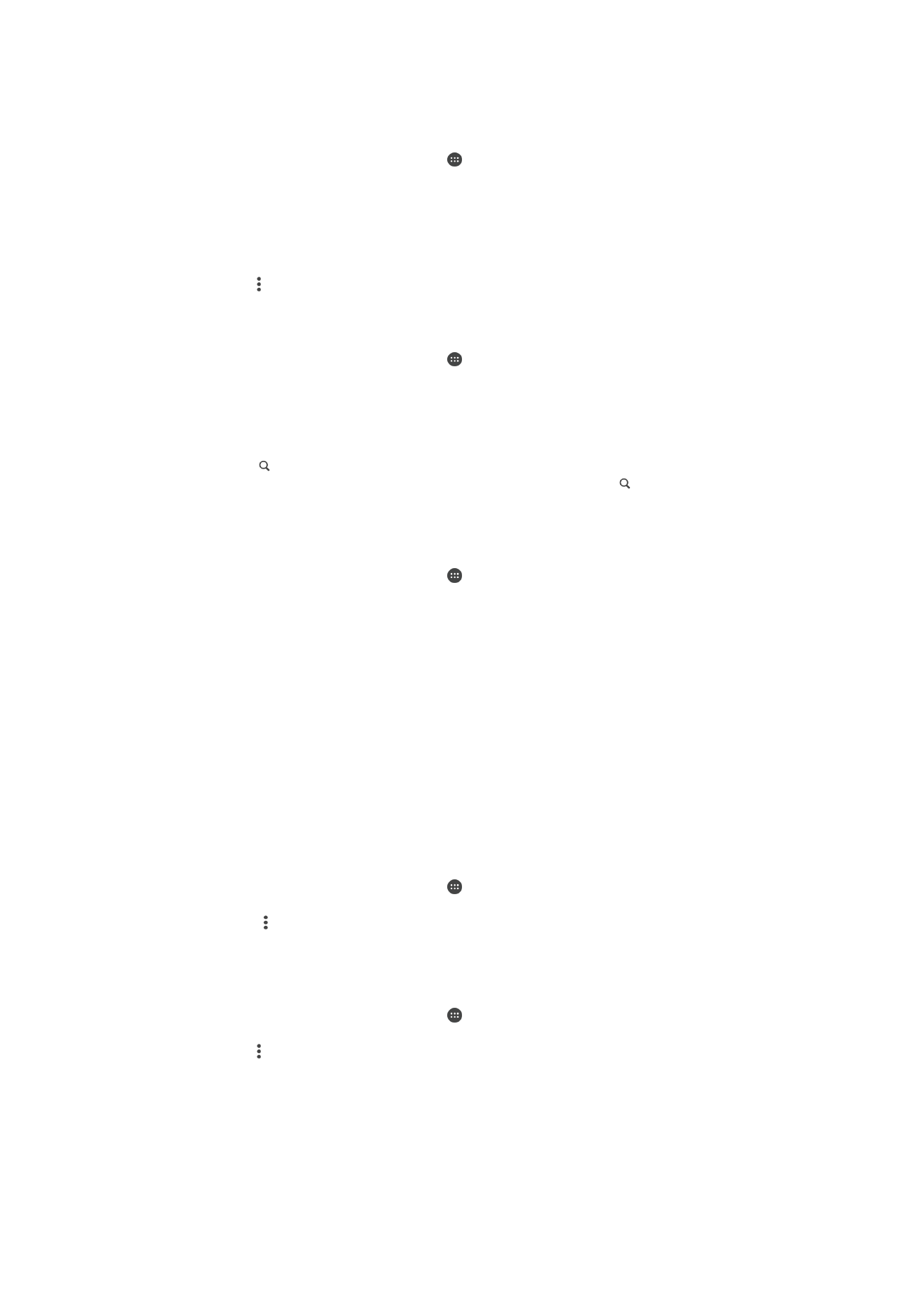
Pagsasaayos sa iyong mga mensaheng email
Upang ayusin ang iyong mga email
1
Mula sa iyong Home screen, tapikin ang .
2
Hanapin at tapikin ang
Email.
3
Kung gumagamit ka ng ilang email account, i-drag pakanan ang kaliwang dulo ng
screen at piliin ang account na may email na gusto mong ayusin. Kung gusto
mong ayusin ang email sa lahat ng iyong email account nang sabay-sabay, i-drag
pakanan ang kaliwang dulo ng screen, pagkatapos ay tapikin ang
Pinagsamang
inbox.
4
Tapikin ang , pagkatapos ay tapikin ang
Pag-uri-uriin.
5
Pumili ng opsyon ng pag-aayos.
Upang maghanap ng mga email
1
Mula sa iyong Home screen, tapikin ang , pagkatapos ay hanapin at tapikin ang
Email.
2
Kung gumagamit ka ng maraming email account, i-drag ang kaliwang dulo ng
screen pakanan at piliin ang account na gusto mong hanapin. Kung gusto mong
maghanap sa lahat ng iyong email account nang sabay-sabay, i-drag pakanan
ang kaliwang gilid ng screen, at tapikin ang
Pinagsamang inbox.
3
Tapikin ang .
4
Ipasok ang teksto na iyong hahanapin, pagkatapos ay tapikin ang sa keyboard.
5
Lilitaw ang resulta ng paghahanap sa isang listahang inayos ayon sa petsa.
Tapikin ang mensaheng email na gusto mong buksan.
Upang tingnan ang lahat ng folder para sa isang email account
1
Mula sa iyong Home screen, tapikin ang , pagkatapos ay hanapin at tapikin ang
Email.
2
I-drag pakanan ang kaliwang dulo ng screen, pagkatapos ay piliin ang account na
gusto mong i-check.
3
Sa ilalim ng account na gusto mong i-check, piliin ang
Ipakita lahat folder.
Para magtanggal ng mensaheng email
•
Sa iyong inbox ng email, i-flick ang mensaheng gusto mong tanggalin sa kanan.
Para maglipat ng mensaheng email sa ibang folder
1
Sa iyong inbox ng email, i-flick ang mensaheng gusto mong ilipat sa kaliwa.
2
Tapikin ang
Ilipat, pagkatapos ay pumili ng folder.